Win11任務(wù)欄怎么顯示網(wǎng)速 Win11顯示實(shí)時(shí)網(wǎng)速的方法介紹
Win11怎么顯示實(shí)時(shí)網(wǎng)速?本文為大家分享Windows11系統(tǒng)任務(wù)欄上面顯示實(shí)時(shí)網(wǎng)速的方法,以及Win11任務(wù)欄應(yīng)用圖標(biāo)與網(wǎng)速顯示重疊現(xiàn)象的解決辦法,有需要的朋友快來(lái)看看吧。

windows10系統(tǒng)網(wǎng)速實(shí)時(shí)顯示
下載TrafficMonitor壓縮包,解壓后,雙擊TrafficMonitor.exe程序文件,桌面會(huì)出現(xiàn)上傳下載網(wǎng)速懸浮窗;
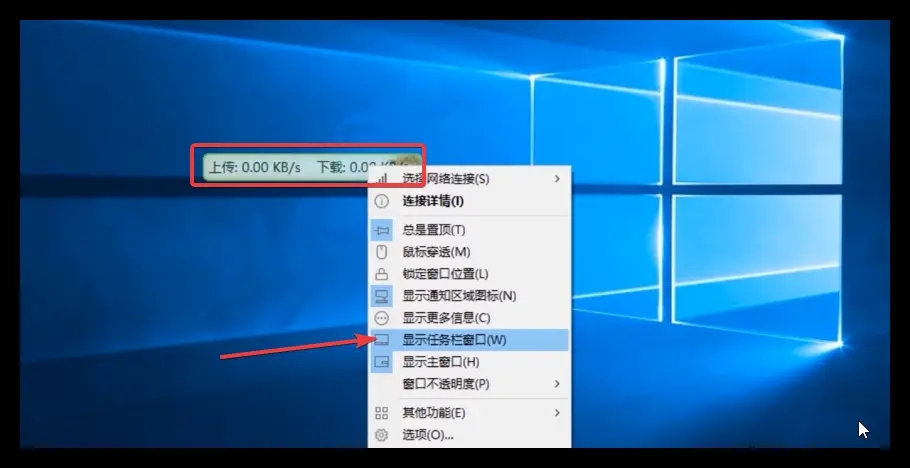
鼠標(biāo)右鍵懸浮窗 勾選顯示任務(wù)欄窗口,這樣 上傳和下載網(wǎng)速則會(huì)在下面任務(wù)欄示;
鼠標(biāo)右鍵任務(wù)欄窗口 點(diǎn)擊選項(xiàng),選項(xiàng)設(shè)置里 可對(duì)字體 文本及背景顏色進(jìn)行修改,設(shè)置后 點(diǎn)擊確定即可生效;
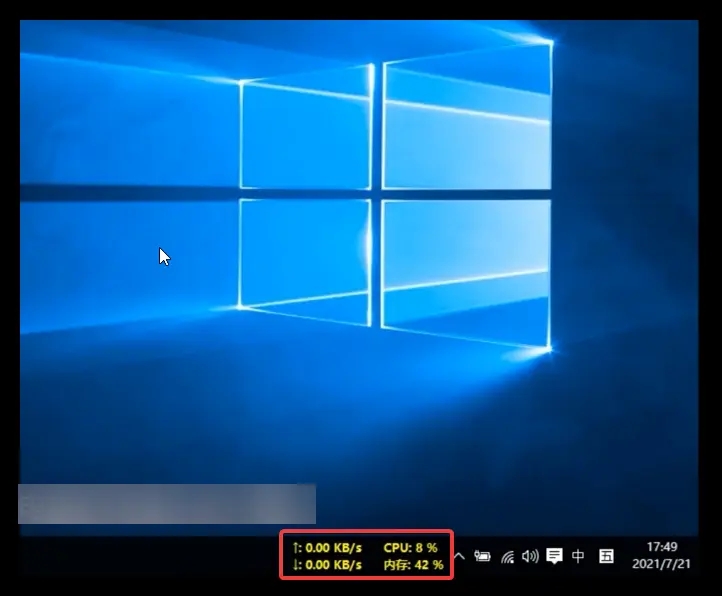
同時(shí) 也可鼠標(biāo)右鍵任務(wù)欄窗口,在顯示設(shè)置中 將CPU和內(nèi)存利用率都勾選上,這樣會(huì)更加直觀地顯示電腦的網(wǎng)速及運(yùn)行況;
windows11網(wǎng)速實(shí)時(shí)顯示
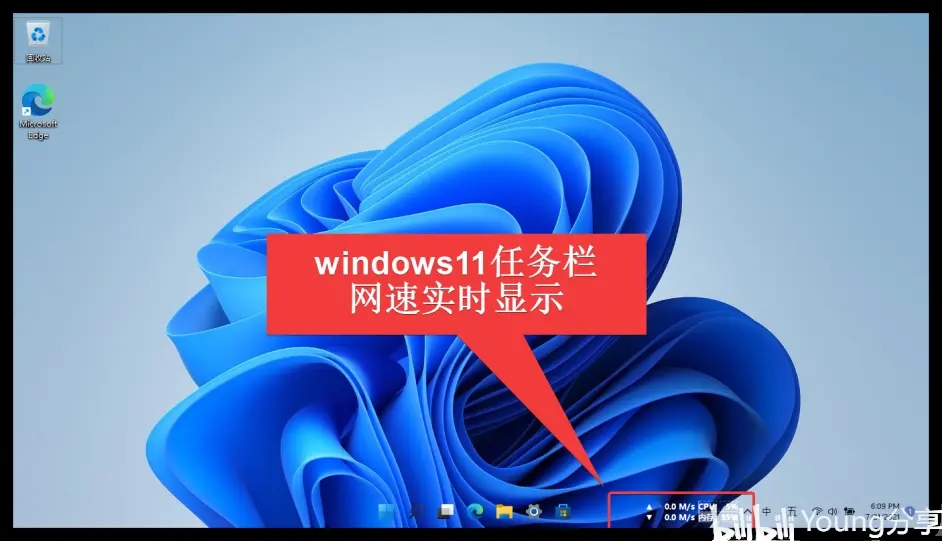
TrafficMonitor軟件在win11系統(tǒng)上同樣適用,只不過(guò)會(huì)出現(xiàn)網(wǎng)速顯示和程序圖標(biāo)位置重疊的情況;

由于目前windows11為預(yù)覽版本 ,這種情況可能要到windows正式版發(fā)布后,才會(huì)考慮TrafficMonitor與windows11的真正兼容吧;
不過(guò) ,經(jīng)本人測(cè)試發(fā)現(xiàn),只需在設(shè)置--個(gè)性化--任務(wù)欄--任務(wù)欄行為中,把自動(dòng)隱藏任務(wù)欄的開(kāi)關(guān)打開(kāi)后,TrafficMonitor在任務(wù)欄的網(wǎng)速就會(huì)正常顯示啦。
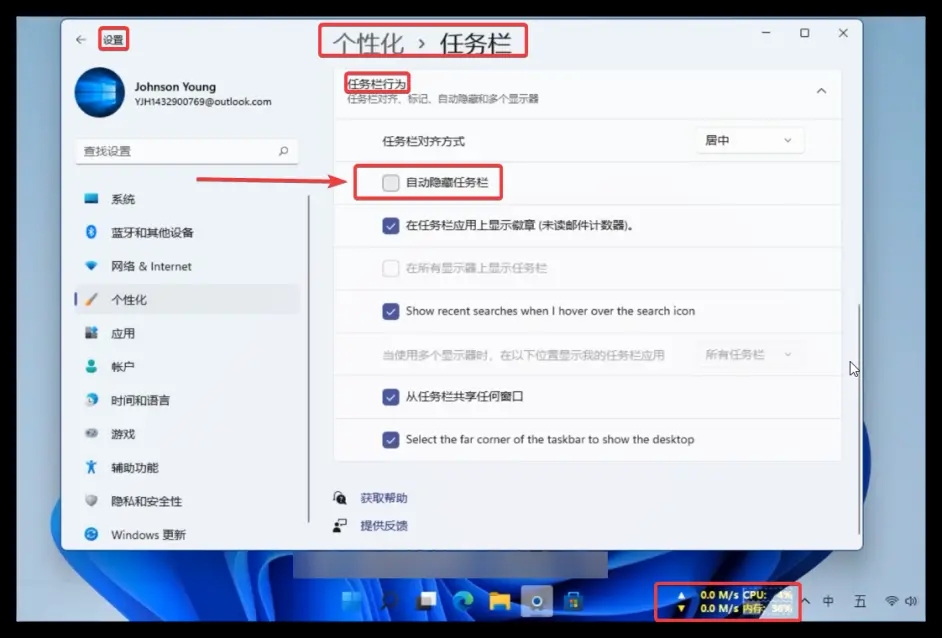
溫馨提示:鼠標(biāo)右鍵TrafficMonitor任務(wù)欄窗中,在選項(xiàng)中的常規(guī)設(shè)置中,也可將軟件設(shè)置修改為開(kāi)機(jī)自啟動(dòng),這樣,電腦一開(kāi)機(jī)就會(huì)有網(wǎng)速實(shí)時(shí)顯示嘍!
相關(guān)文章:
1. CentOS7.3怎么安裝?使用DVD ISO鏡像安裝CentOS7.3的方法2. 如何查看win10版本(怎么看電腦windows版本號(hào))3. Linux5.19內(nèi)核大提升! Ubuntu 22.04 LTS 現(xiàn)可升級(jí)至 Linux Kernel 5.194. 微軟 Win11 首個(gè) Canary 預(yù)覽版 25314 推送 附更新內(nèi)容和升級(jí)方法5. Win7 taskhost.exe占用cpu過(guò)高怎么辦?6. win7任務(wù)管理器顯示不全怎么辦解決辦法7. Win7文件夾屬性沒(méi)有安全選項(xiàng)怎么辦?Win7文件夾沒(méi)有安全屬性解決教程8. 怎么設(shè)置Win10系統(tǒng)下禁用U盤(pán)呢?Win10下U盤(pán)怎么鎖定?9. Win7常用運(yùn)行命令集合10. Win10專(zhuān)業(yè)版USB驅(qū)動(dòng)更新方式有哪些?

 網(wǎng)公網(wǎng)安備
網(wǎng)公網(wǎng)安備